- 大小:
- 版本: 8.2.31
- 更新时间: 2025-06-19 21:08:54
vi编辑器windows(Vim编辑器)是一款非常专业的文本编辑工具,同时也是非常基础的文本处理软件。它的操作简单易用,界面简洁明了,没有任何复杂的元素,但其强大的功能却超越了市面上大多数文本编辑器。无论是初学者还是资深开发者,都能通过简单的指令快速上手。如果你对高效文本编辑有需求,那么这款编辑器绝对不容错过,喜欢的朋友赶紧来下载吧!
vi编辑器windows(Vim编辑器)是所有Unix及Linux系统下的标准编辑器,它的强大功能不逊色于任何最新的文本编辑器。这里我们将简单介绍它的基本用法和部分常用指令。由于vi编辑器在Unix及Linux系统的任何版本中都是完全相同的,因此您可以在其他任何介绍vi的地方进一步深入学习。Vi也是Linux中最基本的文本编辑器,掌握它后,您将在Linux的世界里畅行无阻,轻松应对各种文本编辑任务。

a)进入vi
在系统提示符下输入vi及文件名称后,即可进入vi的全屏幕编辑画面。例如:
$ vi myfile
需要注意的是,进入vi后,默认处于[命令行模式(command mode)],您需要切换到[插入模式(Insert mode)]才能输入文字。初次使用vi的用户可能会尝试使用上下左右键移动光标,结果电脑会发出提示音,导致操作失败。因此,进入vi后,建议先切换到[插入模式(Insert mode)]再进行编辑。
b)切换至插入模式(Insert mode)编辑文件
在[命令行模式(command mode)]下按一下字母i即可进入[插入模式(Insert mode)],此时您可以开始输入文字。
c)Insert的切换
在[插入模式(Insert mode)]下,您只能一直输入文字。如果发现输入错误,想要移动光标并删除错误内容,需要先按[ESC]键返回[命令行模式(command mode)],然后再进行删除操作。
d)退出vi及保存文件
在[命令行模式(command mode)]下,输入ZZ即可保存并退出。此外,您还可以按[:]冒号键进入[Last line mode],例如:
:w filename(输入[w filename]将文章以指定的文件名filename保存)
:wq(输入[wq],保存并退出vi)
:q!(输入[q!],不保存并强制退出vi)
:x(执行保存并退出vi编辑器)
命令行模式(command mode)功能键
1).插入模式
按[i]进入插入模式后,从光标当前位置开始输入文字;
按[a]进入插入模式后,从当前光标所在位置的下一个位置开始输入文字;
按[o]进入插入模式后,插入新的一行,并从行首开始输入文字。
2).从插入模式切换为命令行模式
按[ESC]键。
3).移动光标
vi可以直接使用键盘上的光标键上下左右移动,但正规的vi使用小写英文字母[h]、[j]、[k]、[l]分别控制光标左、下、上、右移一格。
按[ctrl]+[b]:屏幕往“后”移动一页。
按[ctrl]+[f]:屏幕往“前”移动一页。
按[ctrl]+[u]:屏幕往“后”移动半页。
按[ctrl]+[d]:屏幕往“前”移动半页。
按[gg]:移动到文章的首行。(可能只在Vim中有效)
按[G]:移动到文章的最后一行。
按[$]:移动到光标所在行的“行尾”。
按[^]:移动到光标所在行的“行首”。
按[w]:光标跳到下个字的开头。
按[e]:光标跳到下个字的字尾。
按[b]:光标回到上个字的开头。
按[#l]:光标移到该行的第#个位置,如:5l,56l。
Vi还提供了三个关于光标在全屏幕上移动并且文件本身不发生滚动的命令。它们分别是H、M和L命令。
Vim 8.2是一个小版本更新,从Vim 8.0开始,已经添加了一些新特性。许多bug被修复,文档也得到了更新。主要的新特性是终端窗口的引入,使得用户可以在Vim中直接运行终端命令,进一步提升了编辑器的实用性。